Ultimo aggiornamento del 7 novembre 2020 da admin
Puoi usare Skype come tester per la tua webcam o fare test my Webcam.

Lancia l’app, vai su Preferenze / Opzioni, e poi clicca su Audio e Video / Impostazioni Video (i nomi variano a seconda del sistema operativo).
Tutto questo è possibile con un’invenzione chiamata Webcam.
Alcune persone spesso chiedono come testare una webcam se funziona bene o male.
Una webcam è molto essenziale per qualsiasi fotocamera che è collegata a un dispositivo abilitato al web. come il tuo computer portatile o desktop.
Come possono essere utilizzati per scattare o catturare fotografie, sono utilizzati molto comunemente per le videochiamate online. Per questo motivo, è spesso importante comprare o acquistare webcam con un frame rate decente e capacità ad alta risoluzione.
Webcams: La maggior parte dei computer portatili e notebook ne sono dotati, ma di solito non li usiamo tanto quanto potremmo.
Ma ancora, in un mondo dove le chiamate VoIP (voice over internet protocol) stanno diventando sempre più comuni, e dove un selfie è una nuova tendenza ed è ora una forma di moneta sociale, le webcam sono più importanti che mai.
Come posso testare la mia webcam ( online )

Non importa se hai una macchina Windows o un Mac, i test della webcam sono molto facili da eseguire. C’è una semplice opzione che è semplice da usare uno dei molti siti di test gratuiti online della webcam che sono disponibili sul web.
Questi siti online consistono in webcammictest.com, turncameraon.com, e webcamtests.com (altri siti possono essere trovati anche cercando ” webcam test ” online).
Possiamo usare il sito qui per la seguente procedura passo dopo passo, anche se i test webcam online sono solitamente identici indipendentemente dal sito che usi.
- Apri il tuo browser web.
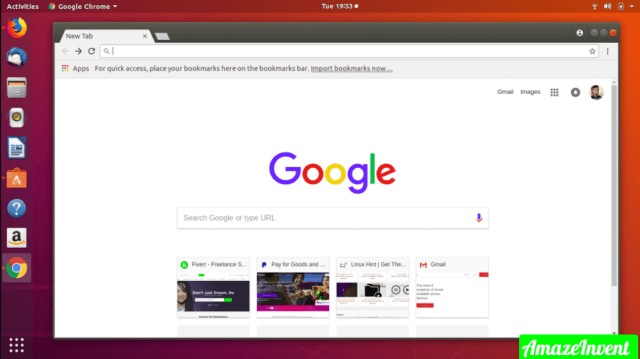
2. Scrivi webcammictest.com nella barra degli indirizzi del tuo browser.
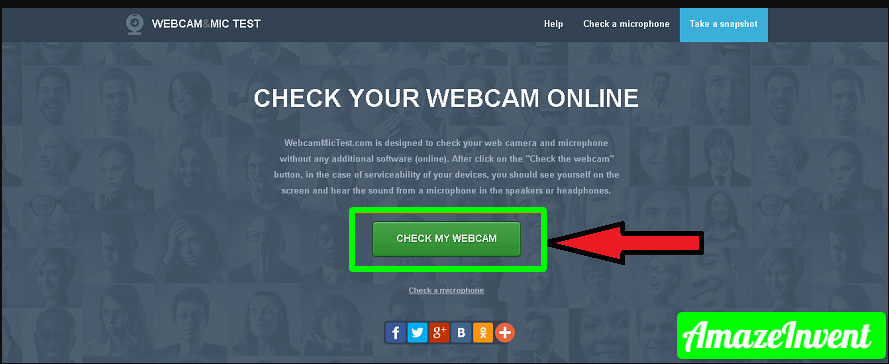
3. Ora clicca sul pulsante Check My Webcam nella landing page del sito.
4. Quando appare la casella di autorizzazione popup, clicca semplicemente Allow.
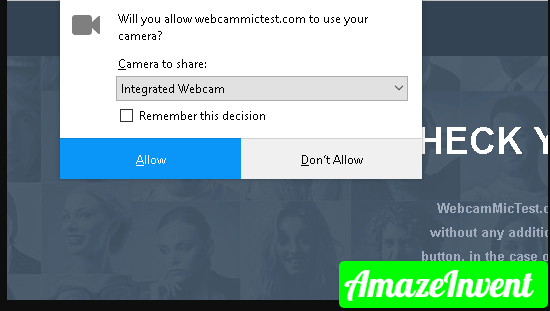
Da questo, il feed della tua webcam dovrebbe apparire nella casella nera sul lato destro della pagina, il che indica che la telecamera funziona.
Se stai usando una webcam esterna collegata via USB e se nessuna immagine appare sullo schermo dopo aver completato il test della webcam – allora dovresti provare a scollegarla e ricollegarla.
Come posso testare la mia webcam (offline)?
Alcune persone potrebbero non essere troppo a loro agio con i risultati del test della webcam online, anche a causa dei siti di test della webcam sopra menzionati che dichiarano che gli utenti ‘possono essere registrati’ se concedono l’accesso alle loro webcam.
Per fortuna, possono anche utilizzare i sistemi operativi dei loro sistemi per testare le loro webcam.
Ecco il passo che ti permetterà di testare la tua webcam offline se sei un utente Mac :
- Clicca sull’icona Finder sulla barra Dock.
- Ora clicca su Applicazioni nella lista delle opzioni che appaiono sullo schermo.

3. Nella cartella Applicazioni, clicca su Photo Booth.

Tutto questo farà apparire il feed della tua web camera. C’è una cosa da notare, però, è che se hai una webcam esterna (oltre a quella integrata nel Mac), potresti aver bisogno di sceglierla dal menu a discesa dell’applicazione Photo Booth.
Per fare questo dovresti trascinare il cursore del mouse sulla barra del menu di Photo Booth nella parte superiore dello schermo e poi cliccare su Camera.
Se sei un utente di Windows 10, allora devi guardare i seguenti passi :
- Fai semplicemente clic sulla casella di ricerca Cortana sulla barra delle applicazioni di Windows 10.

2. Scrivi Camera nella casella di ricerca
. Questo è tutto, anche se l’app fotocamera può chiedere il permesso di accedere alla webcam prima di visualizzare il feed della fotocamera.
Come posso testare My Webcam ( Skype )?
Questo è ancora un altro modo popolare di testare la webcam che coinvolge una delle molte applicazioni che possono usarla.
Per questo esempio, useremo Skype, ma possono essere utilizzate anche altre applicazioni, come FaceTime, Google, Hangouts e Facebook Messenger.
Ecco alcuni passi per il test della webcam per Mac e Windows :
- In Mac / Windows basta lanciare Skype.
- In Mac: Fare clic sul pulsante Skype nella barra dei menu dell’applicazione nella parte superiore dello schermo.
- Ora in Windows: Basta cliccare sul pulsante Strumenti nella barra dei menu di Skype.
- Scegliere Preferenze ( Mac ), o Opzioni ( Windows ).
- Cliccare su Audio / Video ( Mac ) o Impostazioni video ( Windows ).
Come posso scattare foto con la mia webcam?
Catturare o scattare selfie con la webcam e altre foto con la webcam è piuttosto semplice. Per supporre che tu stia usando un Mac, allora devi seguire le regole scritte qui sotto:
- Clicca sull’icona del Finder sulla barra Dock.
- Clicca su Applicazioni nella lista delle opzioni che vengono mostrate.
- Nella cartella Applicazioni, clicca su Photo Booth.
- Poi mettiti in posa per la fotocamera, e poi clicca sull’icona rossa della fotocamera in fondo alla finestra Photo Booth.
Ora con Windows, devi passare attraverso il seguente processo:
- Clicca sulla casella di ricerca Cortana sulla barra delle applicazioni di Windows 10.
- Poi semplicemente scrivi Camera nella casella di ricerca.
- Poi basta essere pronti a mettersi in posa, e poi cliccare sul pulsante Foto sul lato destro della schermata dell’app.
Nel caso di macOS, le foto dovranno essere impostate manualmente in una cartella, come Documenti. Nel caso di Windows, le foto che avete scattato saranno salvate sotto la posizione di C:\Users\Pictures\Camera Roll file path.
E inoltre, mentre il Photo Booth di Mac non consente la regolazione delle impostazioni video di una webcam, gli utenti Windows possono facilmente cambiare le loro impostazioni sull’app Camera semplicemente cliccando sulla freccia ( > _ pulsante in alto al centro dello schermo dell’app.
Come posso controllare la mia webcam offline?
- Apri il tuo browser web.
- Scrivi webcammictest.com nella barra degli indirizzi del tuo browser.
- Ora clicca sul pulsante Check My Webcam nella pagina di destinazione del sito. Quando appare la casella di autorizzazione popup, fai clic su Consenti.
Come posso testare la mia webcam su Windows 7?
- Windows 7, Menu Start -> Esegui, digita “webcam” o “camera” e dovresti vedere il software relativo alla fotocamera fornito con il tuo computer.
- Clicca sul software e ti permetterà di scattare una foto.
Perché la mia webcam non funziona su Skype?
Controlla le tue impostazioni video
- App Skype -> Strumenti -> Opzioni -> Impostazioni video -> Controlla la configurazione della tua webcam.
- Seleziona Webcam -> Controlla quale dispositivo è impostato come webcam predefinita (Skype potrebbe aver scelto il dispositivo sbagliato).
- Se non è possibile identificare la tua webcam, apri il suo software. Cambia la tua webcam per utilizzare questo software.
Perché la mia webcam Logitech non funziona?
Reinstalla il driver Logitech
Anche dopo aver aggiornato il driver all’ultima versione, se il problema di funzionamento della webcam logistica non è risolto, dovrai disinstallare e installare il driver. Apri il menu Start e cerca Gestione periferiche.
Dopo aver rimosso il driver, riavvia il computer.
Come faccio ad abilitare la webcam su Windows 7?
Nella finestra del Pannello di controllo, clicca su Sistema e sicurezza. C’è la finestra Sistema e sicurezza, sotto Sistema, fai clic su Gestione dispositivi.
Nella finestra Gestione dispositivi, fai clic sulla freccia accanto a Dispositivi di imaging per aumentare la selezione.
Sotto Dispositivi di imaging, fai clic per selezionare Sony Visual Communication Camera.